Samsung GT-S5560 Black: Основные
Основные: Samsung GT-S5560 Black
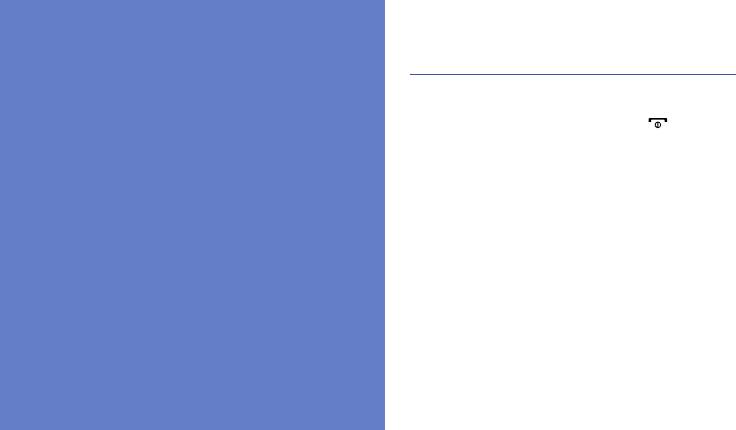
S5560-RU.book Page 22 Tuesday, November 3, 2009 3:05 PM
Включение и выключение
телефона
Основные
Чтобы включить телефон, выполните следующие
действия.
1. Нажмите и удерживайте клавишу [].
функции
2. Введите PIN-код и выберите пункт Да (при
необходимости).
В данном разделе описаны основные возможности
Чтобы выключить телефон, выполните шаг 1,
и функции мобильного телефона.
описанный выше.
Переход в автономный режим
В автономном режиме можно использовать
несетевые функции телефона в местах, где
запрещено использование беспроводных
устройств, например в самолете или больнице.
22
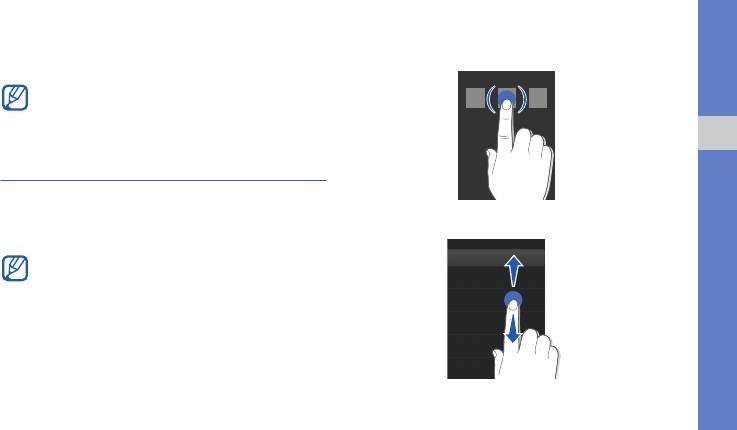
S5560-RU.book Page 23 Tuesday, November 3, 2009 3:05 PM
Для переключения в автономный режим выберите
• Прикосновение к значку позволяет открыть меню
пункт меню Настройки → Профили →
или запустить приложение.
Автономный.
Следуйте всем официальным
предупреждениям и указаниям в тех местах,
где запрещено использование беспроводных
устройств.
Основные функции
Сенсорный экран
Благодаря сенсорному экрану телефона можно
легко выбирать элементы и выполнять различные
• Вертикальная прокрутка выполняется
функции. В данном разделе описаны основные
перемещением пальца вверх или вниз.
действия по использованию сенсорного экрана.
Для удобства работы с сенсорным экраном
сначала удалите защитную пленку с его
поверхности.
23

S5560-RU.book Page 24 Tuesday, November 3, 2009 3:05 PM
• Горизонтальная прокрутка осуществляется
Виджеты
перемещением пальца влево или вправо.
В этом разделе описывается использование
виджетов, расположенных на панели виджетов.
• Некоторые виджеты подключаются к веб-
службам. Использование такого виджета
может повлечь дополнительные расходы.
• Доступные виджеты могут различаться в
Основные функции
зависимости от поставщика услуг и региона.
Открытие панели виджетов
Доступ к пунктам меню
Чтобы открыть панель виджетов, в режиме
Чтобы открыть меню телефона, выполните
ожидания коснитесь стрелки в левом нижнем углу
следующие действия.
экрана. Виджеты на панели виджетов можно
упорядочивать и перемещать на экран режима
1. В режиме ожидания выберите пункт Меню,
ожидания.
чтобы перейти в режим меню.
2. Прокрутите экраны меню влево или вправо.
3. Выберите пункт меню или параметр.
4. Для перехода на один уровень вверх нажмите
клавишу «Назад»; для возврата в режим
ожидания нажмите клавишу [].
24
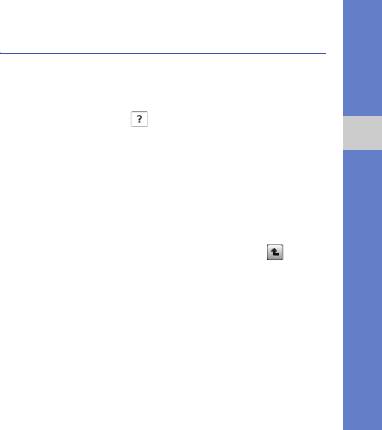
S5560-RU.book Page 25 Tuesday, November 3, 2009 3:05 PM
Перемещение виджетов на экран
Доступ к справке
режима ожидания
В этом разделе содержатся сведения о том, как
1. В режиме ожидания прокрутите изображение
пользоваться справочной системой телефона.
влево или вправо, чтобы перейти в один из
1. Откройте панель виджетов.
экранов в режиме ожидания.
2. Выберите значок на панели виджетов.
2. Откройте панель виджетов.
3. Поверните телефон против часовой стрелки,
3. Перетащите виджет с панели виджетов на экран
чтобы установить альбомный режим
Основные функции
режима ожидания. Виджет можно разместить в
отображения.
любом месте экрана.
4. Выберите раздел справки, посвященный
интересующему вас приложению или функции.
Смена виджетов
5. Для получения дополнительных сведений
1. В режиме меню выберите пункт Настройки →
прокрутите вправо или влево. Для
возврата на
Дисплей и подсветка → Виджеты.
предыдущий уровень выберите значок .
2. Выберите виджеты, которые необходимо
добавить на панель виджетов, и выберите пункт
Сохранить.
25
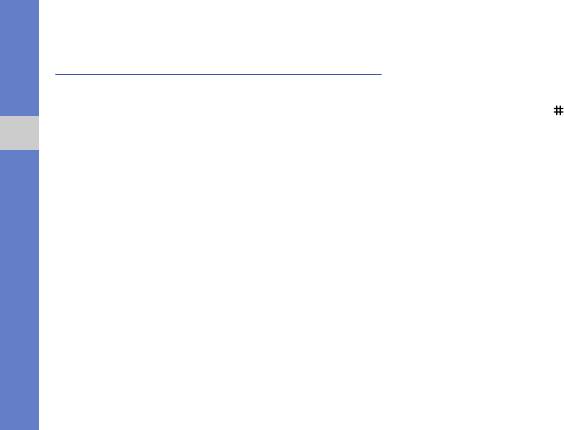
S5560-RU.book Page 26 Tuesday, November 3, 2009 3:05 PM
Индивидуальная настройка
Включение и выключение профиля
«Без звука»
телефона
Чтобы включить или выключить профиль «Без
Используйте все возможности телефона, настроив
звука», выберите пункт Набор, затем нажмите и
его в соответствии со своими предпочтениями.
удерживайте клавишу .
Регулировка громкости звуков
Калибровка экрана
клавиатуры
Основные функции
Чтобы телефон лучше распознавал вводимую
В режиме ожидания нажимайте клавишу громкости
информацию, экран телефона можно
для настройки громкости звуков клавиатуры.
откалибровать.
1. В режиме меню выберите пункт Настройки →
Настройка интенсивности вибрации с
Телефон → Калибровка.
помощью сенсорного экрана
2. Коснитесь необходимого элемента на экране.
Интенсивность вибрации телефона можно
3. Выберите пункт Да.
настроить, прикасаясь к его экрану.
1. В режиме ожидания нажмите клавишу громкости
вверх или вниз.
2. Выберите пункт Вибрация и настройте
интенсивность вибрации.
26
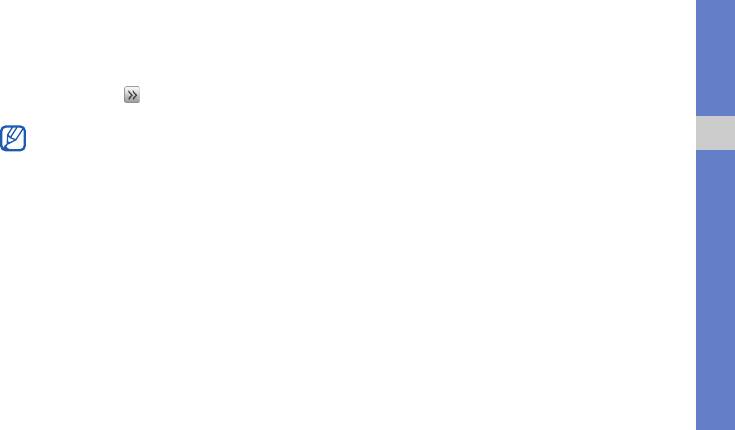
S5560-RU.book Page 27 Tuesday, November 3, 2009 3:05 PM
Выбор мелодии вызова
Выбор цветовой схемы (режим меню)
1. В режиме меню выберите пункт Настройки →
1. В режиме меню выберите пункт Настройки →
Профили.
Дисплей и подсветка → Моя тема.
2. Нажмите значок рядом с используемым
2. Выберите палитру цветовой схемы.
профилем.
3. Выберите пункт Сохранить.
Во время использования профилей «Без
Настройка автоблокировки сенсорного
звука» и «Автономный» изменить мелодию
Основные функции
вызова невозможно.
дисплея
Вы можете включить автоматическую блокировку
3. Выберите пункт Мелодия вызова.
сенсорного экрана и клавиш в момент отключения
4. Выберите мелодию.
подсветки, а также выбрать способ включения
5. Дважды выберите пункт Сохранить.
подсветки дисплея.
Для настройки другого профиля выберите его из
1. В режиме меню выберите пункт Настройки →
списка.
Сенсорный дисплей.
2. Выберите пункт Включено в меню
Выбор обоев (режим ожидания)
Автоблокировка.
1. В режиме меню выберите пункт Настройки →
3. Выберите способ включения подсветки экрана в
Дисплей и подсветка → Обои.
меню Включение подсветки.
2. Прокрутите вправо или влево для выбора
4. Выберите пункт Сохранить.
изображения.
3. Выберите пункт Установить.
27

S5560-RU.book Page 28 Tuesday, November 3, 2009 3:05 PM
Блокировка телефона
Разблокировка сенсорного экрана с
помощью интеллектуальной
1. В режиме меню выберите пункт Настройки →
Безопасность.
разблокировки
2. Выберите пункт Включено в меню Блокировка
Нарисовав определенный символ на
телефона.
заблокированном экране, можно просто
3. Введите новый пароль длиной 4–8 цифр и
разблокировать экран, разблокировать экран и
выберите пункт Да.
выполнить быстрый набор номера или
Основные функции
разблокировать экран и запустить приложение.
4. Повторно введите новый пароль и выберите
Чтобы задать символ интеллектуальной
пункт Да.
разблокировки, выполните следующие действия.
• При первом доступе к меню, для работы с
1. В режиме меню выберите пункт Настройки →
которым нужен пароль, появится
Интеллектуальная разблокировка.
предложение создать и подтвердить пароль.
2. Выберите пункт Включено в меню
• Компания Samsung не несет
Разблокировка жестами.
ответственности за утерю пароля или
конфиденциальной информации и иной
3. Выберите параметр
разблокировки.
ущерб, вызванный незаконно используемым
4. Выберите номер для быстрого набора или
ПО.
приложение для запуска (при необходимости).
5. Выберите символ для интеллектуальной
разблокировки.
6. Нажмите клавишу «Назад» (при
необходимости).
7. Выберите пункт Сохранить.
28
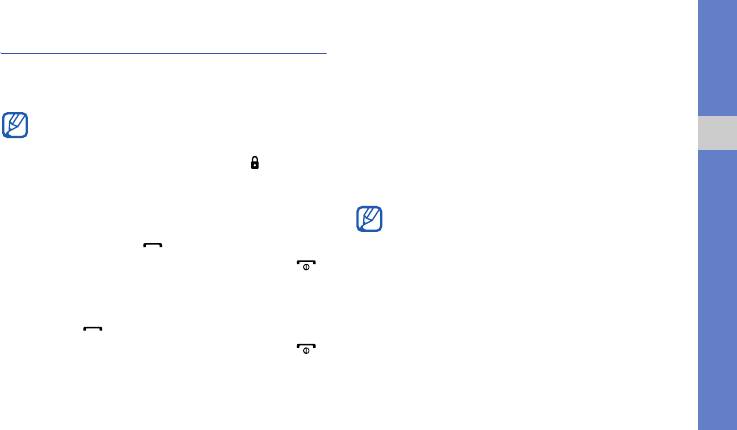
S5560-RU.book Page 29 Tuesday, November 3, 2009 3:05 PM
Основные функции вызова
Регулировка громкости
Чтобы настроить громкость во время вызова,
В этом разделе описано, как выполнять вызовы и
нажимайте клавишу громкости вверх или вниз.
отвечать на них, а также использовать основные
функции вызова.
Функция громкой связи
Во время вызова сенсорный экран
1. Чтобы во время вызова включить
автоматически блокируется во избежание
громкоговоритель, выберите пункт Динамик →
случайного ввода. Чтобы снять блокировку,
Основные функции
Да.
нажмите и удерживайте клавишу [].
2. Чтобы переключиться обратно на динамик,
Выполнение вызова
снова выберите пункт Динамик.
В условиях сильного шума при использовании
1. В режиме ожидания выберите пункт Набор и
громкоговорителя слышимость может
введите код зоны и номер телефона.
ухудшаться. В этом случае для разговора
2. Нажмите клавишу [ ], чтобы набрать номер.
рекомендуется использовать обычный режим.
3. Для завершения вызова нажмите клавишу [].
Гарнитура
Ответ на вызов
При подключении поставляемой с телефоном
1. Для ответа на входящий вызов нажмите
гарнитуры к разъему для наушников можно
клавишу [].
выполнять вызовы или отвечать на них.
2. Для завершения вызова нажмите клавишу [].
• Для повторного набора последнего номера
дважды нажмите и удерживайте кнопку
гарнитуры.
29
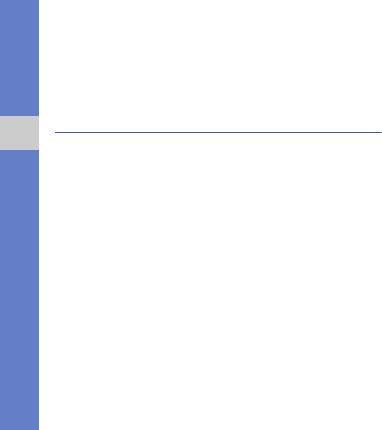
S5560-RU.book Page 30 Tuesday, November 3, 2009 3:05 PM
• Чтобы ответить на вызов, нажмите кнопку
5. Введите текст сообщения и выберите пункт
гарнитуры.
Готово.
X
Ввод текста
• Чтобы завершить вызов, нажмите и удерживайте
Для отправки SMS-сообщения перейдите к шагу
кнопку гарнитуры.
7. Для отправки сообщения с вложенными
мультимедийными файлами перейдите к шагу 6.
Отправка и просмотр сообщений
6. Выберите пункт Добавить медиа и добавьте
элемент.
В данном разделе описаны функции отправки и
Основные функции
7. Для отправки сообщения выберите пункт
просмотра текстовых сообщений (SMS),
Отправить.
мультимедийных сообщений (MMS) и сообщений
электронной почты.
Отправка сообщения электронной
почты
Отправка текстового или
мультимедийного сообщения
1. В режиме меню выберите пункт Сообщения →
Создать сообщение → E-mail.
1. В режиме меню выберите пункт Сообщения →
2. Выберите пункт Добавить получателя → Ввод
Создать сообщение → Сообщение.
вручную.
2. Выберите пункт Добавить получателя → Ввод
3. Введите адрес электронной почты и выберите
вручную.
пункт Готово.
3. Введите номер адресата и выберите пункт
4. Выберите пункт Добавить тему.
Готово.
5. Введите тему и выберите пункт Готово.
4. Выберите пункт Нажмите для добавления
текста.
30
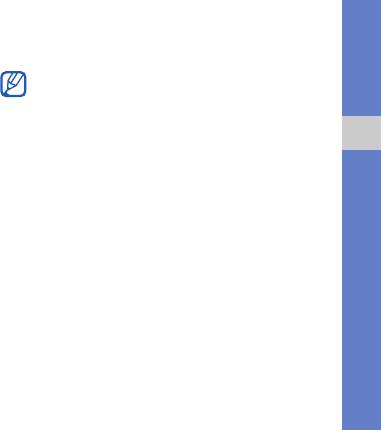
S5560-RU.book Page 31 Tuesday, November 3, 2009 3:05 PM
6. Выберите пункт Нажмите для добавления
• Рукописный ввод1
текста.
• Рукописный ввод2
7. Введите текст сообщения электронной почты и
Полноразмерную клавиатуру можно
выберите пункт Готово.
использовать для ввода текста, повернув
8. Если необходимо, выберите пункт Добавить
телефон против часовой стрелки на 90
файлы и вложите файл.
градусов.
9. Для отправки сообщения выберите пункт
Ввод текста с помощью виртуальной
Отправить.
Основные функции
клавиатуры
1. Выберите способ
ввода текста Клавиатура.
Ввод текста
2. Введите текст, нажимая соответствующие
Сенсорный экран телефона позволяет вводить
виртуальные клавиши.
текст и создавать заметки и сообщения.
• Чтобы изменить регистр, использовать цифры
Выбор способа ввода текста
или символы, выберите пункт Aбв в центре
При открытии поля ввода текста появляется
внизу экрана. Возможность ввода на родном
виртуальная клавиатура. Выберите
языке зависит от региона.
раскрывающееся меню Клавиатура и укажите один
• Для ввода текста в режиме T9 выберите пункт
из следующих способов ввода текста.
T9 (значок T9 станет синим).
• Клавиатура
• Рукописный ввод
31
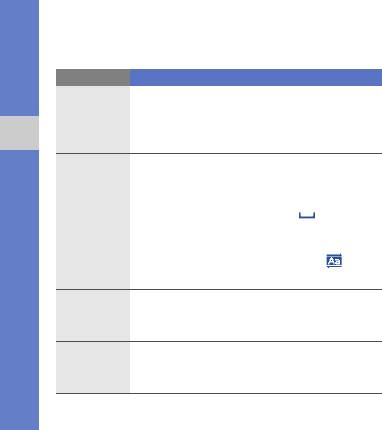
S5560-RU.book Page 32 Tuesday, November 3, 2009 3:05 PM
Можно использовать следующие режимы ввода
Ввод текста в полноэкранном рукописном
текста.
режиме
1. Выберите способ ввода текста Рукописный
Режим Описание
ввод.
Касайтесь соответствующей
2. Рукописный текст можно вводить в любом месте
алфавитно-цифровой клавиши до тех
АБВ
экрана.
пор, пока нужный символ не появится
Чтобы изменить регистр, использовать цифры
на экране.
Основные функции
или символы, выберите пункт Aбв в центре
1. Введите слово с помощью
внизу экрана.
виртуальных клавиш.
Ввод текста в режиме «Рукописный ввод1»
2. Когда на дисплее появится нужное
слово, нажмите значок , чтобы
1. Выберите способ ввода
текста Рукописный
T9
вставить пробел. Если нужное слово
ввод1.
не отображается, выберите его из
2. Вписывайте каждый символ в области ввода.
списка или нажмите значок ,
Цифры и символы пишите в столбце ?1 в правой
чтобы выбрать другое слово.
нижней части области ввода.
Чтобы изменить регистр, выберите пункт Aбв в
Чтобы ввести цифру, коснитесь
центре внизу экрана.
Цифры
соответствующей виртуальной
клавиши.
Чтобы ввести символ, коснитесь
Символы
соответствующей виртуальной
клавиши.
32
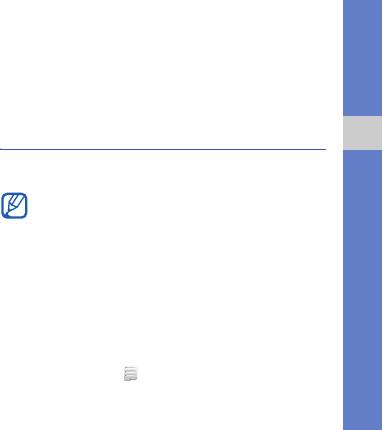
S5560-RU.book Page 33 Tuesday, November 3, 2009 3:05 PM
Ввод текста в режиме «Рукописный ввод2»
4. Выберите сообщение электронной почты или
заголовок.
1. Выберите способ ввода текста Рукописный
ввод2.
5. Если был выбран заголовок, выберите пункт
Извлечь, чтобы просмотреть текст
2. Вписывайте каждый символ в области ввода.
соответствующего сообщения.
Чтобы изменить регистр, использовать цифры
или символы, выберите пункт Aбв в центре
Добавление или поиск контактов
внизу экрана.
Основные функции
В этом разделе содержатся основные сведения об
Просмотр текстовых или
использовании телефонной книги.
мультимедийных сообщений
В зависимости от региона или оператора
1. В режиме меню выберите пункт Сообщения →
мобильной связи место для сохранения
Входящие.
контактов может быть выбрано заранее.
2. Выберите SMS- или MMS-сообщение.
Чтобы изменить его, в режиме меню выберите
пункт
Контакты → Опции
→ Настройки
→
Просмотр сообщений электронной
Память по умолчанию → Сохранять
почты
контакты.
1. В режиме меню выберите пункт Сообщения →
Добавление контакта
E-mail сообщения.
1. В режиме ожидания выберите пункт Набор и
2. Выберите учетную запись.
введите номер телефона.
3. Выберите пункт Загрузить.
2. Выберите пункт → Добавить в Контакты →
Создать.
33
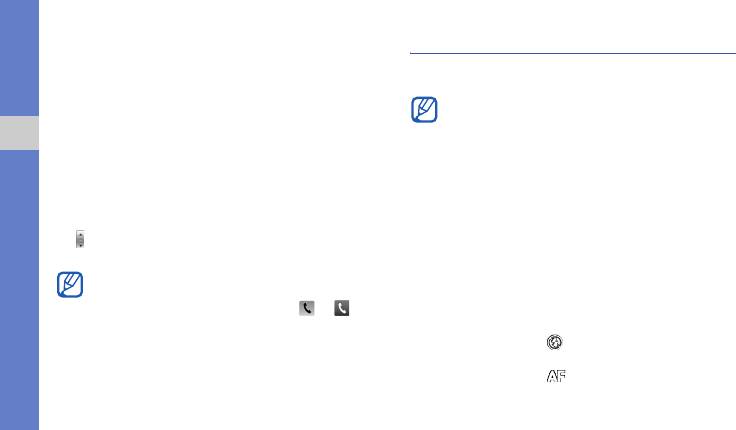
S5560-RU.book Page 34 Tuesday, November 3, 2009 3:05 PM
3. Выберите пункт Телефон или SIM (при
Основные функции камеры
необходимости).
В данном разделе приводятся основные сведения о
4. Введите сведения о контакте.
съемке и просмотре фотографий и видеозаписей.
5. Выберите пункт Сохранить, чтобы сохранить
При включении камеры дисплей некоторое
контакт в памяти.
время может оставаться пустым из-за
временного электростатического воздействия.
Поиск контакта
Выключите и включите телефон, чтобы
Основные функции
1. В режиме меню выберите пункт Контакты.
устранить эту неполадку.
2. Выберите пункт Нажмите для поиска, введите
несколько первых букв искомого имени и
Съемка фотографий
выберите пункт Готово.
1. В режиме ожидания нажмите клавишу камеры,
Можно также использовать клавиши прокрутки
чтобы включить камеру.
, чтобы выбрать первую букву имени.
2. Поверните телефон против часовой стрелки,
3. Выберите имя контакта в списке поиска.
чтобы установить альбомный режим
После выбора контакта можно выполнить
отображения.
следующие действия:
3. Направьте объектив камеры на объект съемки и
• вызвать контакт, нажав значки
→
;
настройте изображение.
• изменить сведения о контакте, выбрав
• Чтобы включить или выключить вспышку,
пункт
Изменить
.
нажмите значок .
• Чтобы изменить фокусировку камеры,
нажмите значок .
34
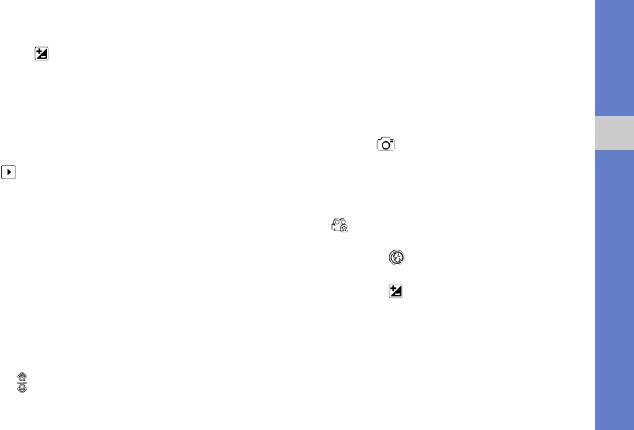
S5560-RU.book Page 35 Tuesday, November 3, 2009 3:05 PM
• Чтобы изменить значение экспозиции,
Запись видео
нажмите значок .
1. В режиме ожидания нажмите клавишу камеры,
• Для изменения масштаба используйте
чтобы включить камеру.
клавишу громкости.
2. Поверните телефон против часовой стрелки,
4. Чтобы сделать снимок, нажмите клавишу
чтобы установить альбомный режим
камеры.
отображения.
Фотография будет сохранена автоматически.
3. Нажмите значок , чтобы перейти в режим
Основные функции
Чтобы просмотреть фотографии после съемки,
видеозаписи.
нажмите значок .
4. Направьте объектив камеры на объект съемки и
настройте изображение.
Просмотр фотографий
• Чтобы изменить режим записи, нажмите
В режиме меню выберите пункт Мои файлы →
значок .
Картинки → папку с фотографиями → файл
• Чтобы включить или выключить вспышку,
фотографии.
нажмите значок
.
• Поверните телефон против часовой стрелки,
• Чтобы изменить значение экспозиции,
чтобы установить альбомный режим
нажмите значок .
отображения. Наклоните телефон вправо или
• Для изменения масштаба используйте
влево. Фотографии будут пролистываться
клавишу громкости.
автоматически.
5. Чтобы начать запись, нажмите клавишу камеры.
• Чтобы изменить масштаб изображения, нажмите
на экран, затем прокрутите вверх или вниз, когда
появится значок
. Для выхода из режима
масштабирования нажмите клавишу «Назад».
35
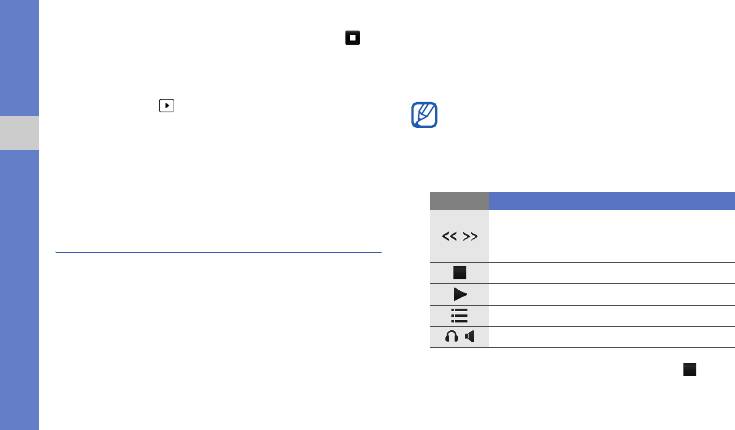
S5560-RU.book Page 36 Tuesday, November 3, 2009 3:05 PM
6. Чтобы остановить запись, нажмите значок
3. Чтобы выполнить автоматическую настройку,
или клавишу камеры.
выберите пункт Да.
Видеозапись будет сохранена автоматически.
После этого начнется автоматический поиск и
сохранение доступных радиостанций.
Чтобы просмотреть видеозапись после съемки,
нажмите значок .
При первом включении FM-радио
предлагается выполнить автоматическую
Просмотр видеозаписей
настройку.
Основные функции
В режиме меню выберите пункт Мои файлы →
4. Для управления FM-радио используются
Видео → папку с видеозаписями → видеофайл.
следующие значки.
Поверните телефон против часовой стрелки, чтобы
Значок Описание
установить альбомный режим отображения.
Настройка радиостанции; выбор
сохраненной радиостанции (нажмите
Прослушивание музыки
и удерживайте значок)
Далее описываются возможности прослушивания
Выключение FM-радио
музыки с помощью музыкального проигрывателя
или FM-радио.
Включение FM-радио
Доступ к списку избранных
X
стр. 55
Прослушивание FM-радио
/ Смена устройства вывода звука
1. Подключите поставляемую с телефоном
гарнитуру к разъему для наушников.
5. Для выключения радио нажмите значок
.
2. В режиме меню выберите пункт FM-радио.
36
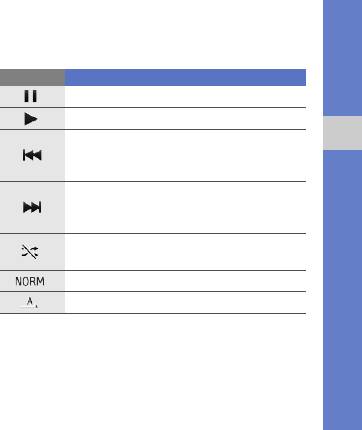
S5560-RU.book Page 37 Tuesday, November 3, 2009 3:05 PM
3. Управляйте воспроизведением с помощью
Прослушивание музыкальных файлов
следующих значков.
Сначала переместите файлы на телефон или карту
памяти одним из следующих способов.
Значок Описание
• Загрузка с помощью беспроводного подключения
Приостановка воспроизведения
к Интернету.
X
Просмотр веб-страниц
Возобновление воспроизведения
• Загрузка с ПК с помощью дополнительной
Переход к предыдущему файлу;
программы Samsung PC Studio.
X
стр. 52
переход назад в пределах файла
Основные функции
• Загрузка через Bluetooth.
X
стр. 57
(нажмите и удерживайте значок)
• Копирование на карту памяти.
X
стр. 52.
Переход к следующему файлу;
• Синхронизация с проигрывателем Windows Media
переход вперед в пределах файла
11.
X
стр. 53.
(нажмите и удерживайте значок)
После завершения передачи музыкальных файлов
в память телефона или на карту памяти выполните
Включение режима воспроизведения
1
следующие действия.
файлов в случайном порядке
1
1. В режиме меню выберите пункт Музыка.
Изменение звукового эффекта
2. Выберите музыкальную категорию →
1
Выбор режима повтора
музыкальный файл.
1. Значки появляются при касании экрана.
37
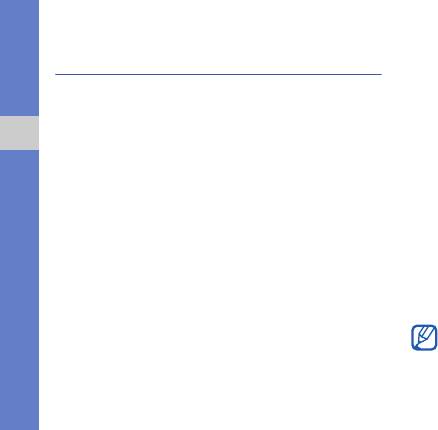
S5560-RU.book Page 38 Tuesday, November 3, 2009 3:05 PM
4. Для осуществления
покупки коснитесь Купить,
Загрузка музыки с помощью
ваш заказ будет обработан, и вы автоматически
Samsung Music Store
перейдете в раздел Мои покупки.
Samsung Music Store - это уникальный магазин
5. После смены статуса выбранной для покупки
музыки, 1 млн песен, удобная и простая загрузка
композиции в разделе Мои покупки с Заказ
прямо из вашего телефона.
обрабатывается на Доступно для загрузки
вам необходимо коснуться этой композиции и
Для того, чтобы загрузить музыку проделайте
выбрать Скачать в появившемся меню.
Основные функции
следующие действия:
6. Композиция будет доступна после окончания
1. В режиме меню перейдите в раздел Меню →
загрузки
из Меню → Mузыка → Mои файлы →
Music Store.
Звуки → Mузыка. В том случае, если загрузка
2. После открытия Music Store вы можете
композиции прервалась по каким-то причинам,
осуществлять поиск музыки по названию,
вы можете докачать файл, коснувшись еще раз
исполнителю, жанру, альбому. Вы также можете
композиции из раздела Мои покупки.
воспользоваться поиском, для этого
войдите в
7. Вы также можете установить приобретенную и
раздел Поиск, коснитесь поисковой строки,
загруженную композицию в качестве звонка. Для
после чего появится клавиатура, с помощью
этого из раздела Мои
покупки коснитесь
которой вы сможете набрать свой поисковый
композиции и выберите Установить как звонок.
запрос. Для завершения поиска вам необходимо
нажать на значок лупы рядом с поисковой
Для скачивания композиции требуется
строкой.
интернет-соединение. Траффик оплачивается
в соответствии с тарифным планом Вашего
3. После того, как искомая композиция найдена,
оператора.
коснитесь ее для того, чтобы прослушать или
купить.
38
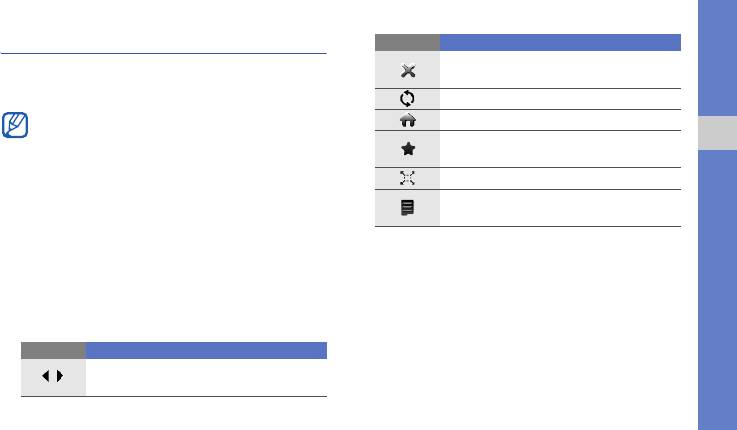
S5560-RU.book Page 39 Tuesday, November 3, 2009 3:05 PM
Просмотр веб-страниц
Значок Описание
Прекращение загрузки текущей
В данном разделе описаны функции доступа в
страницы
Интернет и процедура сохранения закладок для
избранных веб-страниц.
Обновление текущей веб-страницы
• За доступ в Интернет и загрузку данных
Возврат на домашнюю страницу
может взиматься дополнительная плата.
Доступ к списку сохраненных
• У некоторых поставщиков услуг элементы
Основные функции
закладок
меню браузера могут называться по-
другому.
Изменение режима просмотра
• Доступные значки могут различаться в
Добавление закладки или доступ к
зависимости от региона и поставщика услуг.
списку параметров обозревателя
Просмотр веб-страниц
Создание закладок для избранных веб-
1. Чтобы открыть домашнюю страницу своего
страниц
поставщика услуг, в режиме меню выберите
1. В режиме меню выберите пункт Интернет →
пункт Интернет → Домашняя страница.
Закладки.
2. При просмотре веб-страниц используйте
2. Выберите пункт Добавить.
следующие значки.
3. Введите заголовок страницы и URL-адрес.
Значок Описание
4. Выберите пункт Сохранить.
Перемещение вперед или назад по
веб-странице
39
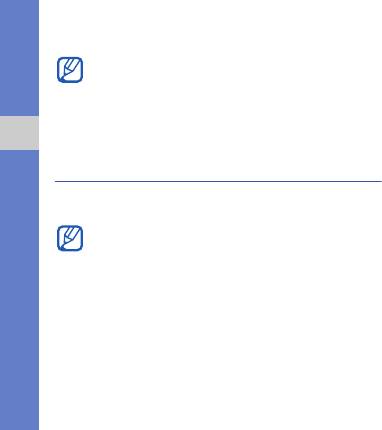
S5560-RU.book Page 40 Tuesday, November 3, 2009 3:05 PM
Загрузка медиафайлов
Подключение к строке поиска
Наличие данной функции зависит от региона и
1. В режиме меню выберите пункт Google →
поставщика услуг.
Поиск.
2. Введите ключевое слово в строке поиска.
1. В режиме меню выберите пункт Загрузки.
2. Выполните поиск мелодии вызова или
Подключение электронной почты
изображения и загрузите его на телефон.
1. В режиме меню выберите пункт Google →
Основные функции
Почта.
Службы Google
2. Настройте учетную запись Google и выполните
В этом разделе рассказывается, как пользоваться
вход.
службами Google.
3. Отправляйте и принимайте электронные
сообщения.
• Наличие данной функции зависит от
региона и поставщика услуг.
Подключение к Google Maps
• Действия, которые необходимо
предпринять, чтобы использовать эту
Для поиска на карте выполните следующие
функцию, зависят от региона и поставщика
действия.
услуг.
1. В режиме меню выберите пункт Игры и
приложения → Google Maps.
2. Прокрутите карту.
3. Увеличьте или уменьшите масштаб нужного
местоположения.
40
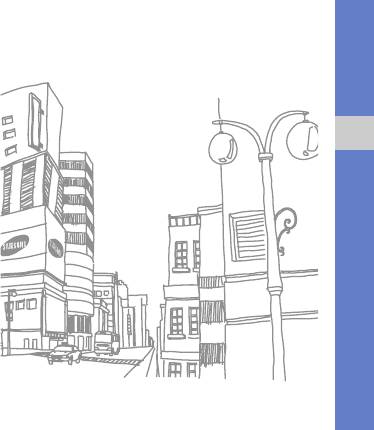
S5560-RU.book Page 41 Tuesday, November 3, 2009 3:05 PM
Чтобы найти определенное местоположение,
выполните следующие действия.
1. В режиме меню выберите пункт Игры и
приложения → Google Maps.
2. Выберите пункт Меню → Поиск на карте и
введите адрес или категорию объекта.
Чтобы получить маршрут проезда к заданному
Основные функции
пункту назначения, выполните следующие
действия.
1. В режиме меню выберите пункт Игры и
приложения
→ Google Maps.
2. Выберите пункт Меню → Получить маршрут.
3. Введите адреса начального и конечного пунктов.
4. Выберите пункт Показать маршрут, чтобы
отобразить направления на карте.
41



